笔记本蓝牙怎么打开,小猪教您win10笔记本蓝牙怎么打开
- 时间:2018年06月16日 11:24:01 来源:魔法猪系统重装大师官网 人气:12941
现在电脑中一般内置有蓝牙模块,可以方便用户们使用蓝牙功能,比如连接蓝牙耳机或者蓝牙鼠标等,不过许多用户升级到win10系统之后,却不知要怎么打开蓝牙?其实方法很简单,下面,小编给大家分享打开win10笔记本蓝牙的步骤。
现在的笔记本都是win10的系统,笔记本一般都是带蓝牙功能的,可以用它来连接蓝牙音箱,蓝牙键盘,蓝牙鼠标,蓝牙耳机等外设。那么win10系统如何打开蓝牙呢?下面,小编给大家讲解打开win10笔记本蓝牙的操作步骤了。
win10笔记本蓝牙怎么打开
首先点击左下角的win10菜单图标打开
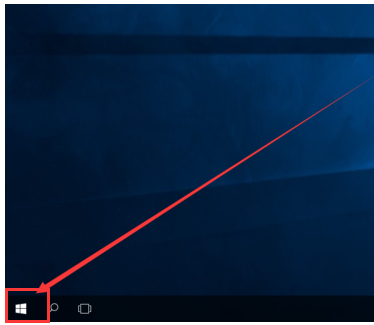
笔记本蓝牙载图1
找到“设置图标”点击打开
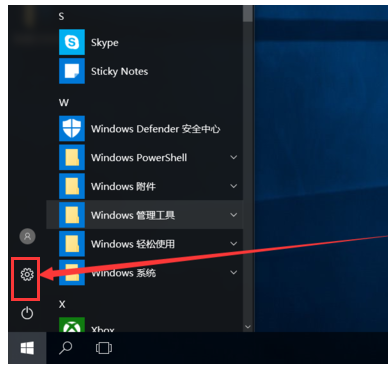
打开蓝牙载图2
打开设置图标后会出现这个白色的窗口,在里面找到图中的设备点击打开
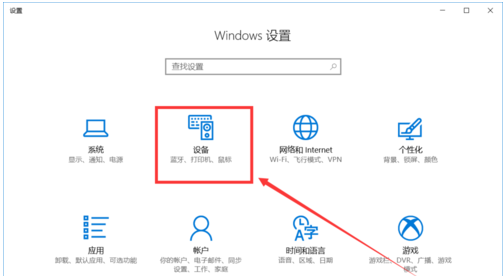
蓝牙载图3
打开后第一栏就是蓝牙设备的设置界面了,在图中这个灰色的图标点击开启,蓝牙就被打开了
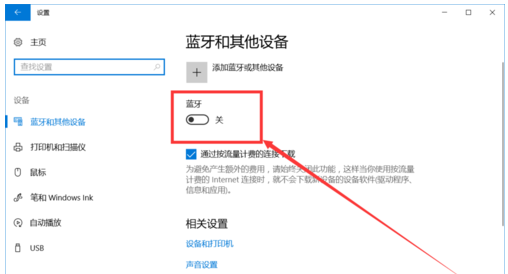
打开蓝牙载图4
开启后下面就会显示可以链接的蓝牙设备了,可以是手机,耳机,鼠标等等
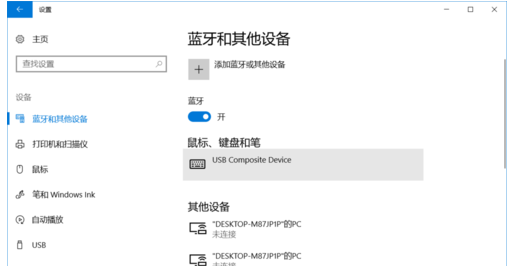
打开蓝牙载图5
点击上面的添加设备的图标打开
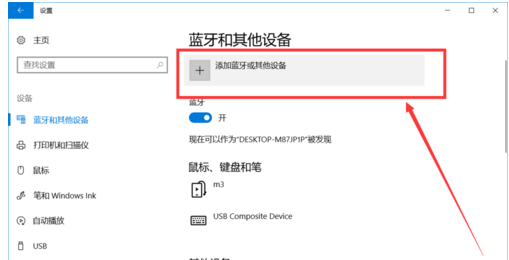
笔记本蓝牙载图6
以上就是打开win10笔记本蓝牙的操作步骤了。
打开蓝牙,win10,蓝牙,笔记本蓝牙








